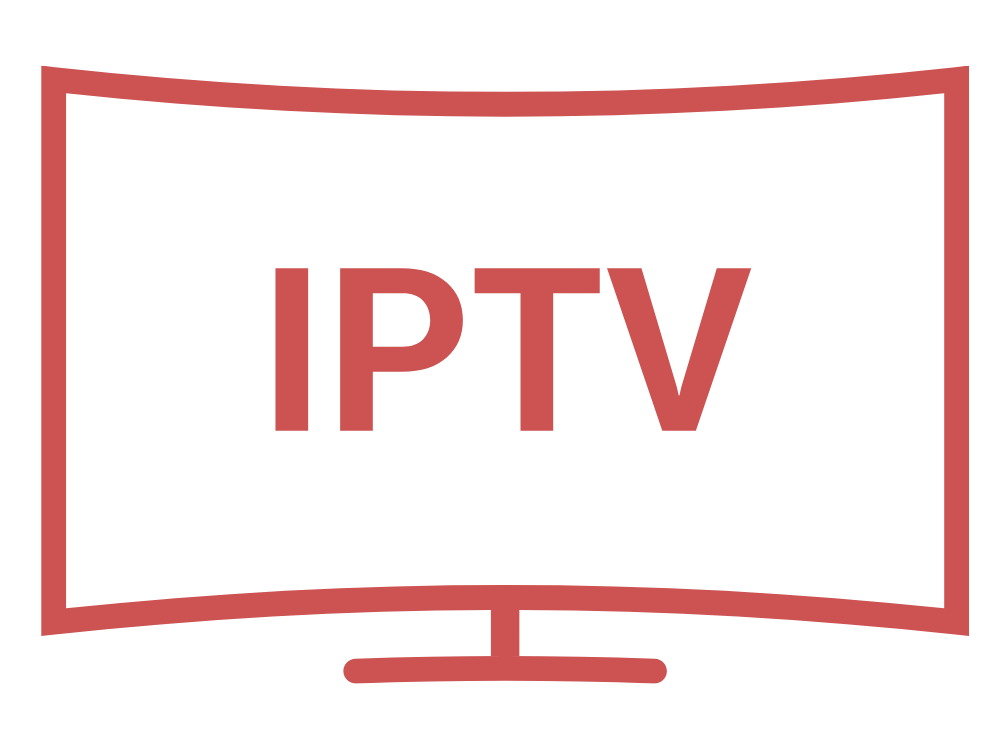Der Google Chromecast ist ein Dongle, der an einen HDMI-Anschluss Ihres Fernsehers angeschlossen wird. Das Gerät dient effektiv als Empfänger, mit dem Sie Videos von einem anderen Gerät, z. B. einem Smartphone oder Tablet, auf Ihren Fernseher übertragen oder wiedergeben können.
Wenn der Google Chromecast an Ihren Fernseher angeschlossen ist, fügt er Ihrem Fernseher eine Reihe von Funktionen hinzu, die er zuvor nicht hatte, wie z. B. die Möglichkeit, Inhalte von bestimmten Plattformen zu streamen. Dies wird durch den Google Chromecast erreicht, der sich mit Ihrem Wi-Fi-Heimnetzwerk verbindet, das dann über Ihr Smartphone gesteuert werden kann.
Es gibt zwei Möglichkeiten, Google Chromecast zu verwenden. Sie können Google Cast verwenden, um die Inhalte auf Ihrem Telefon auf Ihren Fernseher zu spiegeln, oder Sie können Ihr Telefon verwenden, um den Chromecast-Dongle anzuweisen, dieselben Inhalte in höherer Qualität abzurufen.
Wenn Sie sich beispielsweise dafür entscheiden, die Besetzung von Ihrem Telefon zu spiegeln, wird der Videoinhalt oder die Website, die Sie besuchen, auf Ihrem Fernseher genauso angezeigt wie auf Ihrem Telefon. Sie können dann Ihr Smartphone oder tragbares Tablet-Gerät verwenden, um Ihren Fernseher zu steuern, während Sie darauf im Internet surfen.
Wenn Sie Google Chromecast jedoch so einstellen, dass Inhalte aus einer separaten Quelle abgerufen werden, anstatt sie zu spiegeln, wird die Qualität der Inhalte verbessert. Besitzer des Google Chromecast Ultra können beispielsweise Inhalte in 4K-Auflösung ansehen, die auf Smartphones nicht verfügbar ist. Auf diese Weise können Sie die Einfachheit von Chromecast nutzen, während Sie eine Auflösung anzeigen, die Smartphones nicht unterstützen.
Wie übertrage ich IPTV auf Chromecast?

Schritt 1. Stellen Sie sicher, dass sowohl Ihr Smartphone als auch Ihr Google Chromecast mit demselben Wi-Fi-Netzwerk verbunden sind.
Schritt 2. Jetzt müssen Sie Ihr Smartphone verwenden, um die App namens BubbleUPnP herunterzuladen. Greifen Sie auf den Google Play Store zu und geben Sie „bubbleupnp“ in die Suchleiste ein. BubbleUPnP sollte oben in der Ergebnisliste erscheinen. Laden Sie es herunter und installieren Sie es dann.
Schritt 3. Sobald BubbleUPnP mit dem Herunterladen und Installieren fertig ist, öffnen Sie die App.
Schritt 4. Auf der Hauptseite der BubbleUPnP-App sehen Sie unten rechts auf dem Bildschirm eine Cast-Schaltfläche. Es sieht aus wie ein Quadrat mit Wi-Fi-Signalen daneben.
Schritt 5. Sie werden ein Untermenü-Popup sehen, das Geräte anzeigt, die mit demselben Netzwerk verbunden sind. Klicken Sie auf den Chromecast.
Schritt 6. Jetzt sollte Ihr Smartphone bereit sein, über Chromecast auf Ihren Fernseher zu übertragen. Als nächstes müssen Sie auf die Playlist-Schaltfläche am unteren Rand des Hauptmenübildschirms klicken.
Schritt 7. Klicken Sie auf dem Playlists-Bildschirm auf die Menü-Schaltfläche in der oberen rechten Ecke. Es sieht aus wie drei vertikal angeordnete Punkte.
Schritt 8. Es erscheint nun ein Untermenü. Klicken Sie auf Stream-URL hinzufügen.
Schritt 9. Ein neues Menü wird angezeigt. Hier geben Sie Ihre IPTV m3u-URL ein, die Sie zuvor von Ihrem IPTV-Streaming-Service-Abonnement erhalten haben. Geben oder fügen Sie es ein und klicken Sie dann auf OK.
Wir empfehlen Ihnen IPTV-lab als IPTV-Anbieter, wir garantieren einen qualitativ hochwertigen Service
Schritt 10. Falls Sie diese Schritte zum ersten Mal ausführen, erhalten Sie eine Installationsbenachrichtigung von BubbleUPnP. Es müssen einige zusätzliche Dateien installiert werden, damit dieses IPTV auf der Chromecast-Funktion funktioniert. Es sollte nur ein kleiner Download sein, der etwa 10 MB groß ist. Klicken Sie auf Installieren, wenn diese Benachrichtigung für Sie erscheint.
Schritt 11. Nachdem die Dateien heruntergeladen und installiert wurden, wird Ihre IPTV-URL nun aktiviert und beginnt, über Chromecast auf Ihrem Fernseher abzuspielen.